SDカードのデータが突然消えたら、LOST.DIRというフォルダから復元できます。LOST.DIRフォルダーからファイルを復元するには、「 FonePaw SDカード復元」を使えば、簡単に復元作業を行います。無料利用で今すぐ試してみてください。
Android端末で写真や動画を失った経験はありませんか?SDカードを確認すると、LOST.DIRという謎のフォルダだけが残っています。このフォルダは一体何なのでしょうか?削除しても大丈夫なのか、それとも何か重要な役割があるのか、疑問に思ったことはありませんか?ご心配には及びません。本文では、LOST.DIRフォルダの正体と、そこから大切なファイルを取り戻す方法、及びLOST.DIRフォルダがAndroidに表示されないようにする方法を詳しく解説します。
LOST.DIRとは?
LOST.DIR は、システムフォルダの一つです。データをSDカードに書き込む処理をしているとき、もし中断されたら、このファイルが生成され、破損データがこのファイルに保存されます。考えられるシナリオは以下の通りです。
- アプリが突然正常に動作しなくなる
- Android OSが突然フリーズする
- SDカードが突然Android端末から不適切に取り外される
- 一部のファイルが読み書き可能な状態で端末が取り出される。
- Android端末にファイルをダウンロード中、誤って中断させてしまう
- SDカードへのデータの書き戻しに失敗する
そのため、このような事態が発生した場合、Androidは次のシステム起動時にファイルの復元を試み、LOST.DIRフォルダに保存します。通常、破損されたデータの名前は乱数で変更され、LOST.DIRフォルダにコピーされます。
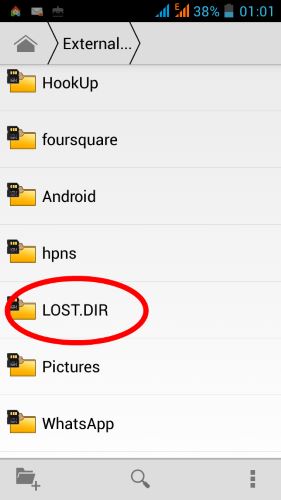
拡張子を追加してLOST.DIRフォルダからファイルを復元する
LOST.DIR内のファイルは、通常、Androidシステムがファイルシステムで見つけた失われたファイルや断片ファイルです。これらのファイルは、意図しない電源の遮断、SDカードの故障、アプリケーションのクラッシュなどの理由で失われることがあります。
これらのファイルにはファイル拡張子がないため、適切な拡張子を追加することで、より簡単に識別および開くことができます。たとえば、ファイル名を.jpg・.mp3・.txtなどに変更することで、システムがそれらをどのように処理するかを知ることができます。ただし、拡張子を追加してもファイルを完全に回復できるわけではありませんが、ファイルの種類を識別し、開こうとする際に役立つ可能性があります。
操作流れは以下のようになります。
ステップ1、AndroidスマホでLOST.DIRフォルダを検索してアクセスします。
ステップ2、該当フォルダ内のすべてのファイルをチェックして、それらのファイル名を一括変更します。ここで、ファイル名の拡張子を追加することができます。
 ヒント:
ヒント:
- 汎用な画像フォーマットには、jpg、png、gif、bmpなどがあります。ビデオフォーマットには、avi、mp4、3gp、wmv、flvなどがあります。そして、音声フォーマットには、mp3、wav、cdaなどがあります。
「高成功率」SDカードのLOST.DIRフォルダからファイルを復元する裏ワザ
もしSDカードから失われたファイルがあり、そのファイルをLOST.DIRフォルダから復元したい場合、通常サードパーティのソフトを利用する必要があります。ここで、優れたデータ復元ソフト 「FonePaw SDカード復元 (opens new window)」 をおすすめします。このソフトで、SDカード (opens new window)、USBドライブ (opens new window)、およびパソコンから削除されたファイルや破損したファイルを回復することができます。次は、 「FonePaw SDカード復元」 を利用してLOST.DIRフォルダからSDカードにファイルを復元する方法を見てみましょう。
「FonePaw SDカード復元」の主な特徴:
- Windows・Macの多種類のデータ復元に対応
- SDカード・USB・PC・外付けHDDなどデータ復元の汎用性が高い
- 数クリックだけで削除済みのファイルをスキャンして復旧できる
- 二つのスキャンモードでSDカードデータをプレビューできる
- 無料お試し版でソフトの操作を体験できる
「FonePaw SDカード復元」の操作手順
ステップ1、 LOST.DIRフォルダからファイルを復元するには、まずお使いのAndroidデバイスをパソコンに接続します(その前、SDカードがスマホで正常に動作し、パソコンがスマホを読み取り、管理することができることを確認してください)。
ステップ2、 ホーム画面でLOST.DIRフォルダから復元したいファイルタイプを選択し、SDカードを選択します。そして、右下の 「スキャン」 ボタンをクリックします。

ステップ3、 クイックスキャンが終了したら、タイプリストかパスリストでファイルを確認します。復元したいファイルが見つからなかった場合、右上の 「ディープスキャン」 ボタンをクリックして試すことができます。LOST.DIRフォルダにチェックを入れて、右下の 「リカバリー」 ボタンをクリックし、復元したファイルを保存するフォルダを選択します。
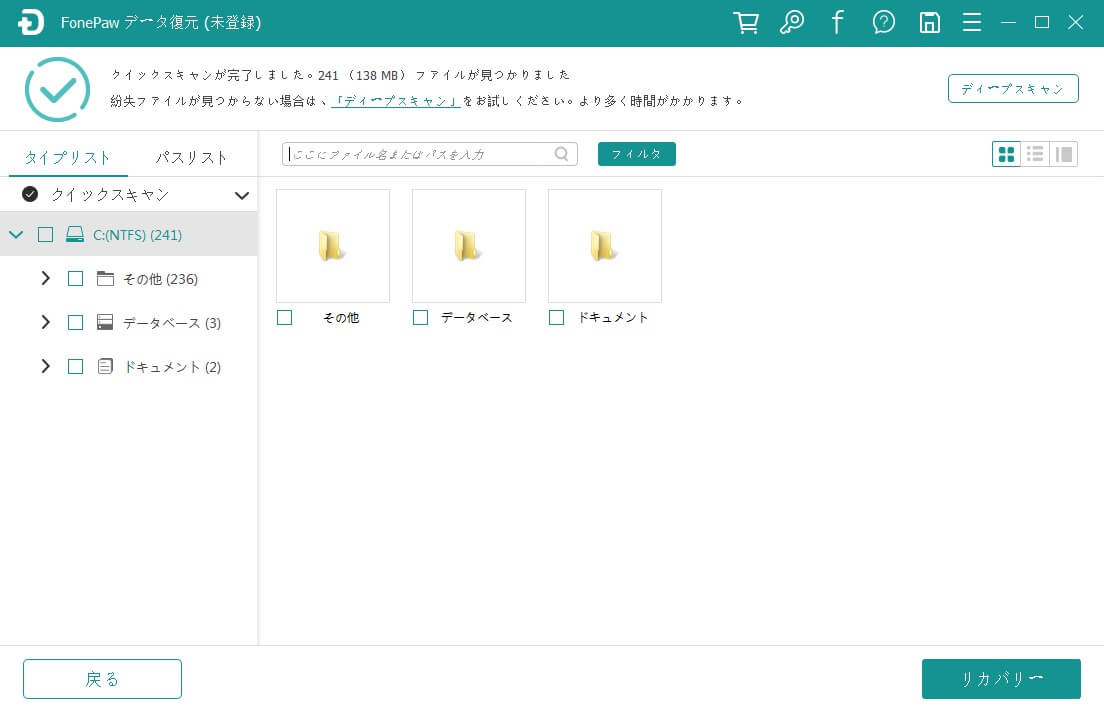
これでAndroidから失われたファイルはLOST.DIRフォルダから復元できました。 「FonePaw SDカード復元」 を利用すれば、初期化によって紛失したデータ (opens new window)も簡単に復元でき、破損した画像ファイルを修復する (opens new window)ことも可能です。WindowsとMacの両方に対応できる最強のデータ復元ソフトなので、需要があればぜひ試してください。
豆知識:LOST.DIRフォルダがAndroidに表示されないようにする方法
方法1、スマホを適切に管理する
LOST.DIRフォルダを回避するためには、そもそもスマホが正常に動作していることを確保する必要があります。そのため、デバイスが突然フリーズしだり、シャットダウンしたりするような問題を防ぐために、さまざまな戦略を採用する必要があります。例えば、定期的なジャンクファイルのクリーンアップ、バックグラウンドで使用されていないアプリの終了、デバイスの再起動などが挙げられます。
ジャンクファイルの蓄積や複数のプログラムの同時実行は、デバイスの速度を低下させ、ひどい場合には強制的にシャットダウンさせることがあります。この場合、ファイルの紛失を防ぐために、ファイルを復元できるLOST.DIRフォルダがAndroidに表示されます。再起動をすると、キャッシュが解放され、ある程度は高速に動作するようになります。また、SDカードをスマホから取り外す前に、すべてのアプリを終了させ、スマホの電源を手動で切り、読み書きの処理を終了させてください。
方法2、スマホの初期化またはSDカードのフォーマット
LOST.DIRが原因で頻繁にファイルが失われる場合は、ファイルの復元だけを考えないで、システムの問題やSDカードの問題も考える必要があります。LOST.DIR問題の根本的な原因は、以下の方法で解決できます。システムが正常に動作しない場合、初期化することで問題を解決することができます。LOST.DIRの問題がSDカードに起因する場合は、SDカードをフォーマットすることで問題を解決することが可能です。もしSDカードをフォーマットできない (opens new window)場合は、記事を参考にしてください。
デバイスやSDカードをフォーマットする前に、必ずバックアップを取ることを忘れないでください。バックアップを取り忘れたり、バックアップに問題があったりしてファイルが失われた場合は、LOST.DIRから復元できませんが、 「FonePaw SDカード復元」 を使ってAndroidデバイスから復元してください。
よくある質問
LOST.DIRフォルダは安全に削除できるのか?
LOST.DIRはAndroidシステムが作成したフォルダで、予期せぬ障害により失われたファイルを収集するためのものです。LOST.DIRからデータを回復する必要がない場合は、安全に削除できます。次回の起動時に、LOST.DIRフォルダは自動的に再作成されるので、スマホの安全性を心配する必要はありません。
LOST.DIRを削除してもデバイスに何の悪影響も及ぼさないことに注意してくださいが、データを誤って失うことのないように注意深く操作してください。
自力でSDカードのLOST.DIRを復元できますか?
自分で操作することに自信がない場合は、データ回復専門家に相談することをお勧めします。 LOST.DIRからファイルを回復するための以下の2つの方法を試すことができます。
方法1:ファイル拡張子を追加します:LOST.DIRフォルダ内のファイルにファイル拡張子を追加し、それらを開くことを試みます。これにより、一部のAndroidファイルを回復できる可能性があります。
方法2:データ復元ソフトウェアを使用します:方法1が役に立たない場合は、専門的なSDカードデータ復元ソフトソフトを試すことができます。これにより、LOST.DIRから可能な限り多くのファイルを回復できます。
自分で操作することに自信がない場合は、データ回復専門家に相談することをお勧めします。
LOST.DIRはウイルスですか?
LOST.DIRはウイルスではありません。実際には、不注意な操作により失われたファイルを保存するためのシステムフォルダです。Androidシステムは次回の起動時にこれらのファイルを回復しようとし、それらをLOST.DIRフォルダに保存します。
まとめ
AndroidデバイスのSDカードから大切な写真や動画を失ってしまった経験は非常にストレスが伴います。特に、SDカードを確認するとLOST.DIRフォルダのみが残っている場合、そのファイルの正体や復元方法について疑問を抱くことでしょう。この記事では、LOST.DIRフォルダの意味やそこからファイルを復旧する方法、そしてLOST.DIRが再度発生しないようにするための対策までを詳しく説明しました。
LOST.DIRフォルダは、Androidシステムが予期せぬ障害からデータを保護するために作成するフォルダです。このフォルダには、システムが正常に終了しなかった際に失われた可能性のあるファイルが保存されます。ファイル拡張子を追加することで、これらのファイルを一部復元することが可能ですが、より確実な方法としてデータ復元ソフトの使用をお勧めします。
「FonePaw SDカード復元」は、その使いやすさ、高い汎用性、そしてWindowsとMacの両OSに対応している点で、他の方法よりも優れています。これらの理由から、初心者から上級者まで、さまざまなタイプのユーザーに「FonePaw SDカード復元」の使用をお勧めします。データの復元において確実性と効率を求める方は、ぜひソフトをダウンロードして体験してみてください。













